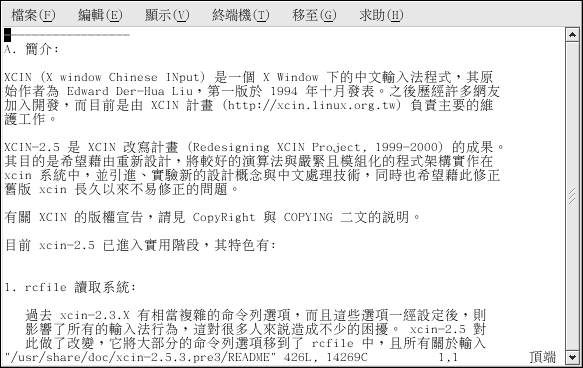9.2. 編輯文字檔案
Red Hat Linux 內含有許多種 『文字編輯器』,它們是可以用來檢視與修改 『純文字』 檔案的應用程式。 純文字檔案為不含任何字型或樣式格式的文字檔案,例如系統紀錄檔以及設定檔案。
gedit 是一種圖形化的文字編輯器,它可以用來開啟、編輯與儲存純文字檔案。 您也可以與其他的圖形桌面應用程式做剪貼文字的動作,還可以建立新的文字檔案與列印檔案。 gedit 含有一個清楚易懂的介面,它使用標簽頁以使您可以同時開啟一個以上的檔案,而不需要開啟多個 gedit 視窗。
如要啟動 gedit,請點選 『主選單』 => 『輔助程式』 => 『文字編輯器』。 您也可以在 shell 提示符號下輸入 gedit 來啟動 gedit 程式。
 | 請注意 |
|---|---|
gedit 只能使用在圖形的桌面環境。 |
在啟動 gedit 程式後,您將會看到一個空白的編輯區域,您可以馬上開始使用 gedit,或點選 開啟 的按鈕來找出您想編輯的純文字檔案。 該檔案便會載入到如 圖形 9-8 所示的編輯區域。 您可以點選並捲動視窗右側的捲動軸來瀏覽檔案,並且可以上下移動您的滑鼠,或者使用方向鍵來逐行檢視該文字檔。 也可以使用
 | 建議 |
|---|---|
gedit 使用不同的標簽頁給每一個檔案,以讓您可以在同一視窗中開啟多個文字檔案。 假如您已經開啟一個檔案,而您想要從其他檔案複製文字,請點選 開啟 並選擇您想要存取的檔案,然後便會在 gedit 視窗內新的標簽頁開啟該檔案。 您可以點選以檔名顯示的標簽頁來瀏覽每一個檔案。 |
一旦您修改或寫入您的文字檔案後,您可以按下工具列上的 儲存 按鈕或選擇選單上的 『檔案』 => 『儲存』 來儲存該文字檔案。 假如您正在編輯一個新的文字檔案,會出現一個跳出式視窗要您輸入檔案的名稱以及存放該檔案的目錄。 假如您正在編輯一個既有的檔案,任何您所做的變更將會在下次您開啟它時自動出現在該檔案中。 您也可以選擇 『檔案』 => 『另存新檔...』 以儲存一個既有的檔案為新的名稱或在不同的目錄下,這在您編輯一個設定檔案時,將會用的到,因為您也許只想測試您所做的變更,而不想失去原先的設定。
如需關於 gedit 的更多資訊,請從選單中選擇 『說明』 => 『內容』 來存取 gedit 的使用手冊。
9.2.1. Shell 提示符號下的文字編輯器
假如您不是使用一個圖形桌面,而您想要讀取與修改一個文字或設定檔案,Red Hat Linux 含有 vi (唸為 vee-eye) 的文字編輯器。 vi 是一個簡單的應用程式,它可以在 shell 提示符號下開啟並讓您檢視、搜尋與修改文字檔案。 如要啟動 vi,請在 shell 提示符號下輸入 vi; 如要使用 vi 來開啟一個檔案,請在 shell 提示符號下輸入 vi <filename>。
預設情況下,vi 會以 正常 的模式開啟一個檔案,表示您可以檢視檔案並執行嵌入的指令,而不能修改它。 如要編輯該檔案,請按下
如要離開 vi,請按下
關於使用 vi 的更多資訊,可以在 shell 提示符號下輸入 man vi 後找到。